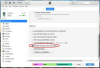Cuando un dispositivo contiene tanta información personal como la mayoría de los iPhones, puede resultar útil transferir fácilmente esa información a otras ubicaciones. Aunque no puede sincronizar directamente el calendario de su iPhone con Outlook, puede configurar iTunes para sincronizar su calendario con Outlook cada vez que sincronice su iPhone con iTunes. Sin embargo, tenga en cuenta que incluso cuando iTunes está configurado correctamente, varios problemas pueden impedir que su calendario se sincronice correctamente.
Actualización de software
Los fallos en versiones anteriores de iTunes, Outlook y el sistema operativo del iPhone (iOS) han causado problemas con la sincronización del calendario. Descargue e instale la última actualización para Outlook y la versión de iTunes a través de Windows Update y el sitio web de Apple, respectivamente. Si sigue teniendo problemas después de adquirir la última actualización para su versión de Outlook, es posible que deba comprar la última versión de Microsoft. Haga clic en "Buscar actualizaciones" en la pestaña "Resumen" de su iPhone en iTunes para actualizar el sistema operativo del teléfono.
Video del día
Configuración
Debe configurar correctamente iTunes para sincronizar su iPhone con Outlook. Seleccione su iPhone en el menú de dispositivos en iTunes mientras está conectado a su computadora. Haz clic en "Sincronizar calendarios desde" en la sección "Calendarios" de la pestaña "Información", luego selecciona "Outlook" como fuente de sincronización. Seleccione los calendarios que desea sincronizar y haga clic en "Aplicar".
Historial de sincronización
En algunos casos, la información del calendario en Outlook puede superponerse con la información en su iPhone, evitando que se sincronice correctamente. Si esto sucede, restablece el historial de sincronización desde la pestaña "Dispositivos" del menú "Preferencias" en iTunes. Luego, el programa le solicita que combine los datos de su iPhone con los datos de Outlook o que los reemplace la próxima vez que sincronice.
Complementos
Algunos complementos de Outlook de terceros pueden evitar que iTunes sincronice el calendario de su iPhone con Outlook. Deshabilite todos los complementos en la parte "Complementos COM" de esa lista en la ventana de opciones de Outlook. Si lo desea, puede habilitar los complementos de uno en uno y volver a sincronizar su calendario para intentar determinar cuáles impiden que iTunes se sincronice con Outlook.
Cuenta de usuario
Algunas de las entradas del calendario en Outlook pueden estar dañadas, lo que impide una sincronización adecuada. Puede crear un nuevo usuario de Windows desde la ventana "Cuentas de usuario", a la que se puede acceder desde el Panel de control de Windows. Tenga en cuenta que el nuevo usuario no tendrá la misma configuración que su cuenta de usuario principal. Es posible que deba buscar iTunes y Outlook en el menú de inicio y reconfigurar Outlook. Una vez que pueda hacerlo, cree un nuevo calendario en la nueva cuenta con varios eventos. Intente sincronizar este calendario con su iPhone. Si tiene éxito, inicie sesión en su cuenta original y elimine las entradas existentes del calendario hasta que su iPhone se sincronice con iTunes y actualice correctamente su calendario.
Reinstalación de software
En algunos casos, es posible que deba desinstalar Apple Mobile Support, iTunes y Outlook desde la sección "Programas y características" del panel de control de su computadora para reparar una instalación corrupta. Una vez que haya eliminado por completo estos componentes de su sistema, descargue e instale la última versión de cada programa. Es posible que deba comprar la última versión de Outlook, si aún no la posee. Al volver a instalar estos programas, deberá volver a configurar su configuración, incluida la información de su cuenta de correo electrónico en Outlook y su biblioteca de iTunes y la configuración de sincronización. Su biblioteca de medios de iTunes no se eliminará cuando desinstale iTunes, sin embargo, Apple advierte que haga una copia de seguridad de su colección de medios de su computadora en un disco duro externo como medida de precaución.